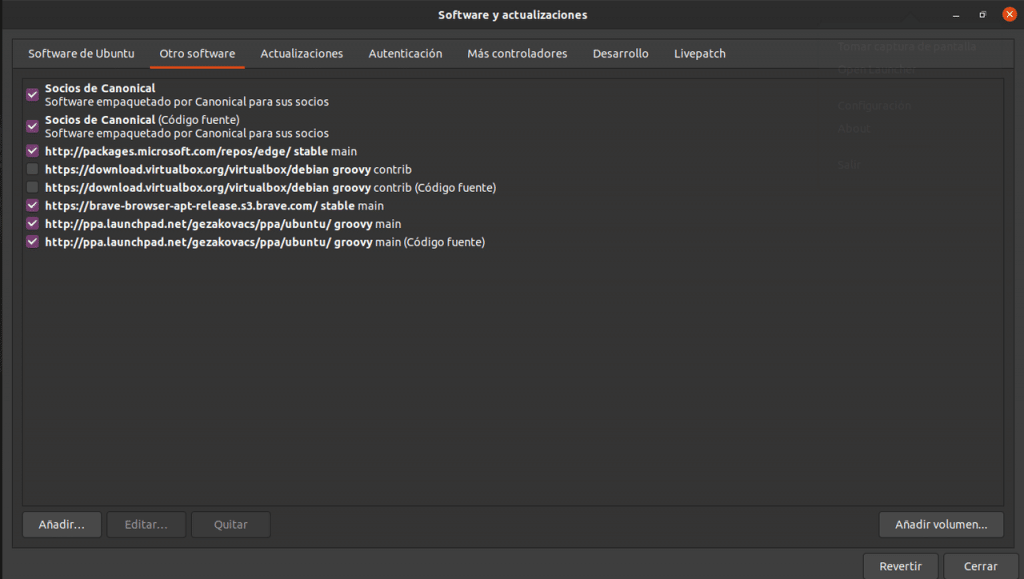Në vijim me rishikimi ynë për mënyrën e menaxhimit të depove në Ubuntu, Le të shohim se si trajtohet mjeti Software dhe Updates me depot e palëve të treta.
Klikimi në skedë Softuer tjetër Ne mund të shohim se cilat depo të palëve të treta janë në dispozicion, të shtojmë disa të reja, t'i aktivizojmë dhe çaktivizojmë ato.
Në fillim ka vetëm dy depo në listë, janë depot e partnerëve Canonical dhe përfshijnë softuer të pronarit zhvilluesit e të cilit autorizojnë Canonical të shpërndajë me mjetet e instalimit Ubuntu
Këtu mund të shtojmë dy lloje të depove:
- Skedarët e paketave personale
- Depot tradicionale të krijuara nga palët e treta
Dosjet e Paketave Personale (PPA)
Skedarët e paketave personale ato janë një alternativë e ndërmjetme midis depove zyrtare dhe shkarkojnë një skedar nga interneti dhe instalojnë atë manualisht. Ubuntu nuk i mbështet zyrtarisht këto programe ose nuk i pret në serverat e saj. Programet ngarkohen në kompjuterët e një shërbimi të quajtur Launchpad dhe secili prej atyre që i kanë krijuar është përgjegjës për mirëmbajtjen e tyre.
Në këtë mënyrë kemi versione më të reja të softuerit pa pasur nevojë të kalojmë në të gjithë procesin e miratimit që Ubuntu kërkon për ta shtuar atë në depot zyrtare dhe as nuk jemi të detyruar të besojmë në skedarët e shkarkuar nga Interneti.
As Qendra e Programit dhe Menaxheri i Përditësimit nuk bëjnë dallimin midis një programi të instaluar nga depot normale dhe skedarëve PPAMe fjalë të tjera, nëse kemi të instaluar versionin 1.0 të një programi dhe shtojmë një depo PPA që ka versionin 2.0, menaxheri i azhurnimit do ta ndryshojë atë.
Nuk është e zakonshme, por kur shtoni një depo PPA është e mundur të keni një problem varësie (biblioteka programesh për funksione të zakonshme të përdorura nga aplikacione të ndryshme) nëse programi që instalohet kërkon një version tjetër nga ai i instaluar në sistemin operativ.
Menaxhimi i skedarëve të paketave personale
Për të ilustruar se si shtohet ky lloj depo, ne do të shtojmë depon e softverit dixhital të pikturës Krita.
Procedura është e radhës:
Ne hapim mjetin Programe kompjuterike dhe azhurnime dhe klikoni në skedën Softueri tjetër. Pastaj klikojmë në Shto.
Në dritaren që hapet shtypim sa vijon
ppa:kritalime/ppa
Klikoni mbi Shtoni origjinën dhe vendosni fjalëkalimin tuaj.
Mos harroni se që ndryshimet të hyjnë në fuqi, duhet të mbyllni aplikacionin dhe të klikoni në Reload kur të kërkohet.
Nëse e keni programin të instaluar, duhet të azhurnoni vetëm dhe nëse nuk e keni mund ta instaloni nga menaxheri i softuerit ose nga terminali.
Instalimi i depove të jashtme në formatin tradicional
Në këtë rast po flasim për depot e krijuara nga palë të treta që as nuk përdorin servera Ubuntu dhe as shërbime të ngjashme siç është Launchpad.
Ne do të demonstrojmë se si ta shtojmë atë duke përdorur depon e Wine, mjet që ju lejon të ekzekutoni aplikacione të Windows në Linux.
Ky aplikacion kërkon që ne të bëjmë diçka që nuk lidhet me temën për të cilën po flasim dhe është një komandë që na lejon të shtojmë mbështetje për aplikacionet 32-bit. Terminali i hapur dhe lloji
sudo dpkg --add-architecture i386
Tani shkoni te skedari Një Sofwar tjetërdhe klikoni mbi shtoni.
Në dritare shtoni rreshtin vijues.
deb https://dl.winehq.org/wine-builds/ubuntu/ groovy main
Mos harroni se ky artikull bazohet në versionin Groovy Gorilla. Për versione të tjera do t'ju duhet të ndryshoni emrin e depozitës.
Disa udhëzime të vjetëruara vazhdojnë të kërkojnë të shtojnë një çelës verifikimi dhe në fakt Softueri dhe Azhurnimet ende kanë një skedë dhe një buton për t'i shtuar ato që nuk funksionojnë. Në rast se përpiqeni ta bëni duke përdorur terminalin dhe ju jep një mesazh gabimi dhe depoja nuk funksionon për shkak të mungesës së verifikimit, provojeni këtë.
- Shkarkoni çelësin e vërtetimit me komandën Wget ose duke qëndruar pezull mbi lidhjen dhe klikoni me të djathtën në Ruaje lidhjen si.
- Në terminal shkruani komandën e mëposhtme:
sudo cp /ubicación de la llave/nombre de la llave /etc/apt/trusted.gpg.d
Për të hequr ndonjë nga depot e shtuara, thjesht klikoni në depo në të dhe pastaj klikoni Hiq